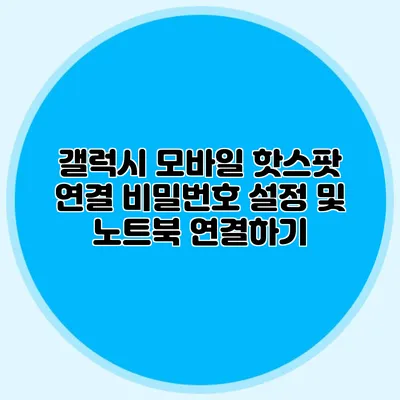상상해보세요, 외부에서도 안정적인 인터넷을 즐길 수 있다면 얼마나 좋을까요? 요즘은 모바일 핫스팟을 통해 언제 어디서나 인터넷에 쉽게 접속할 수 있습니다. 특히 갤럭시 스마트폰을 이용하면 더욱 간편하게 핫스팟을 설정하고 노트북과 연결할 수 있어요. 이제 그 방법을 하나씩 알아보도록 할게요.
✅ 갤럭시 핫스팟 설정으로 더 원활한 인터넷을 경험하세요!
갤럭시 핫스팟 설정하기
갤럭시 핫스팟 기능을 사용하려면 먼저 핫스팟을 설정해야 합니다. 아래의 간단한 단계에 따라 진행해보세요.
1. 핫스팟 메뉴 접근하기
갤럭시 스마트폰에서 “설정” 앱을 엽니다. 설정 메뉴에서 “연결” 옵션을 선택한 후, “모바일 핫스팟 및 테더링”을 클릭합니다.
2. 모바일 핫스팟 활성화
“모바일 핫스팟” 옵션을 선택 후, 토글 스위치를 클릭하여 활성화합니다. 이때 핫스팟 활성화와 관련된 여러 설정을 할 수 있는 화면이 나타납니다.
3. 핫스팟 비밀번호 설정하기
이제 “비밀번호 변경” 옵션을 클릭하여 핫스팟 비밀번호를 설정합니다. 기본적으로 제공되는 비밀번호를 일단 변경하는 것이 좋습니다. 비밀번호는 길고 복잡하게 설정하는 것이 안전해요. 예를 들어, 대문자와 소문자, 숫자를 조합해 12자리 이상의 비밀번호를 설정해보세요.
4. 핫스팟 사용 준비 완료
모든 설정이 완료되면, 핫스팟 active 상태가 됩니다. 다른 기기에서 Wi-Fi 목록을 통해 갤럭시 핫스팟을 찾아 연결할 수 있게 됩니다.
✅ 삼성 노트북에 블루투스 마우스를 쉽게 연결하는 방법을 알아보세요.
노트북 연결 방법
이제 설정한 핫스팟에 노트북을 연결해보겠습니다. 간단한 단계로 연결할 수 있어요.
1. 노트북 Wi-Fi 설정 열기
노트북에서 오른쪽 아래의 Wi-Fi 아이콘을 클릭하고, “네트워크 및 인터넷 설정”에 들어갑니다.
2. 핫스팟 찾기
Wi-Fi 목록에서 갤럭시 스마트폰의 핫스팟을 찾아 클릭합니다.
3. 비밀번호 입력
이제 설정한 비밀번호를 입력하고, “연결” 버튼을 클릭합니다. 연결이 성공하면 인터넷을 이용할 수 있습니다.
4. 사용 팁
노트북을 사용하는 동안 배터리 소모가 많기 때문에, 가능한 한 전원에 연결해두는 것이 좋습니다.
주요 정보 요약
아래 표를 통해 주요 포인트를 정리해보았습니다.
| 단계 | 설명 |
|---|---|
| 1 | 설정 → 연결 → 모바일 핫스팟 및 테더링 열기 |
| 2 | 모바일 핫스팟 활성화하기 |
| 3 | 비밀번호 변경 후 설정하기 |
| 4 | 노트북에서 핫스팟 연결하기 |
✅ 신용점수를 높이기 위한 핵심 팁을 지금 바로 알아보세요.
추가 팁
- 데이터 요금 확인: 핫스팟 사용 시 모바일 데이터 요금이 발생하니, 요금제를 미리 확인하는 것이 중요해요.
- 보안 강화: 비밀번호는 정기적으로 변경하여 보안을 강화하세요.
- 사용 시간 조절: 핫스팟을 오래 사용하면 배터리가 소모되므로 필요한 시간에만 사용하는 것이 좋습니다.
결론
갤럭시 모바일 핫스팟 기능은 이제 외부에서도 안정적인 인터넷 환경을 제공해줍니다. 간단한 설정만으로 언제 어디서든 인터넷을 사용하고 노트북과 연결할 수 있으니, 이제 바로 시도해보세요. 🌟 이제는 갤럭시의 핫스팟 기능을 통해 편리하게 인터넷을 이용해보세요! 🌟
자주 묻는 질문 Q&A
Q1: 갤럭시 핫스팟을 어떻게 설정하나요?
A1: 갤럭시에서 “설정” → “연결” → “모바일 핫스팟 및 테더링”을 선택하고, 모바일 핫스팟을 활성화한 후 비밀번호를 설정하면 됩니다.
Q2: 노트북을 핫스팟에 어떻게 연결하나요?
A2: 노트북에서 Wi-Fi 설정을 열고 갤럭시 핫스팟을 찾아 클릭한 후, 설정한 비밀번호를 입력하고 “연결” 버튼을 클릭하면 됩니다.
Q3: 핫스팟 사용 시 주의할 점은 무엇인가요?
A3: 데이터 요금이 발생할 수 있으니 요금제를 확인하고, 배터리 소모를 줄이기 위해 전원에 연결해두는 것이 좋습니다.